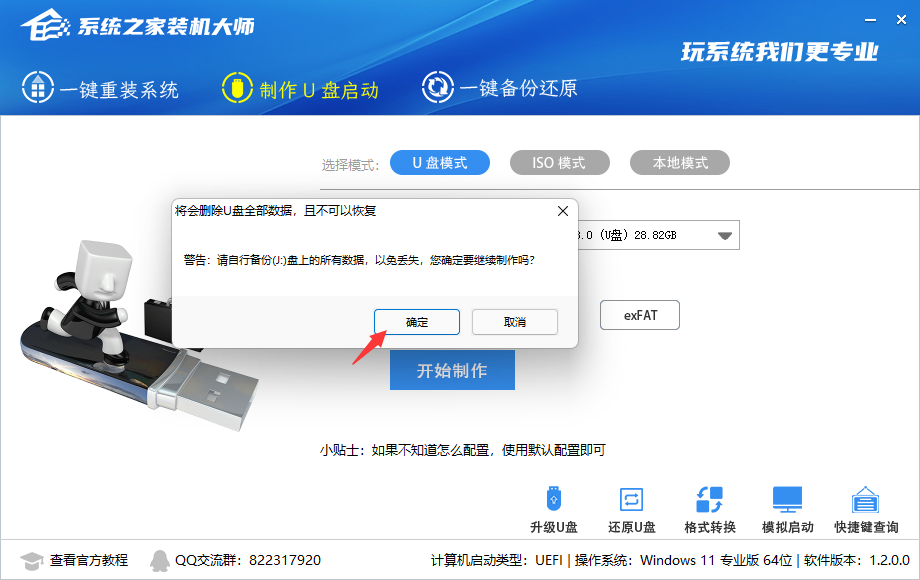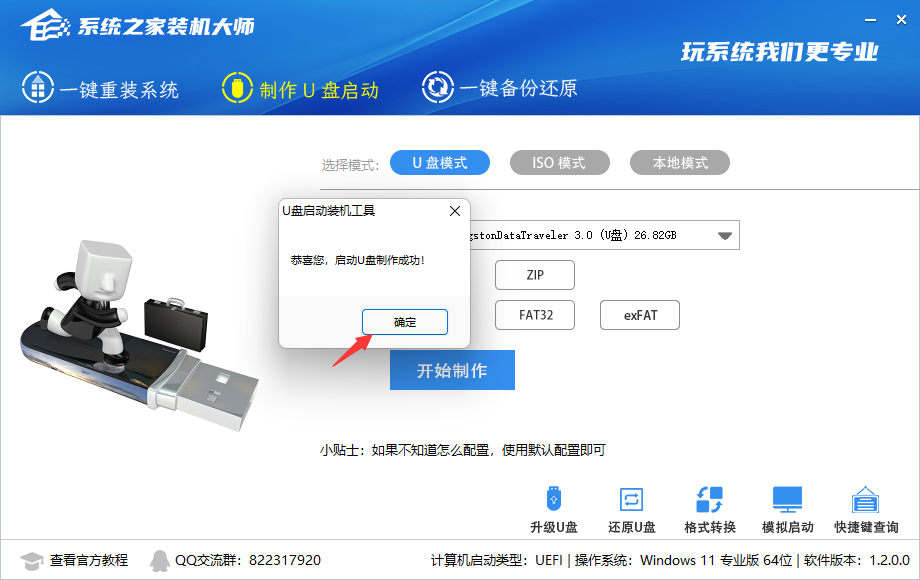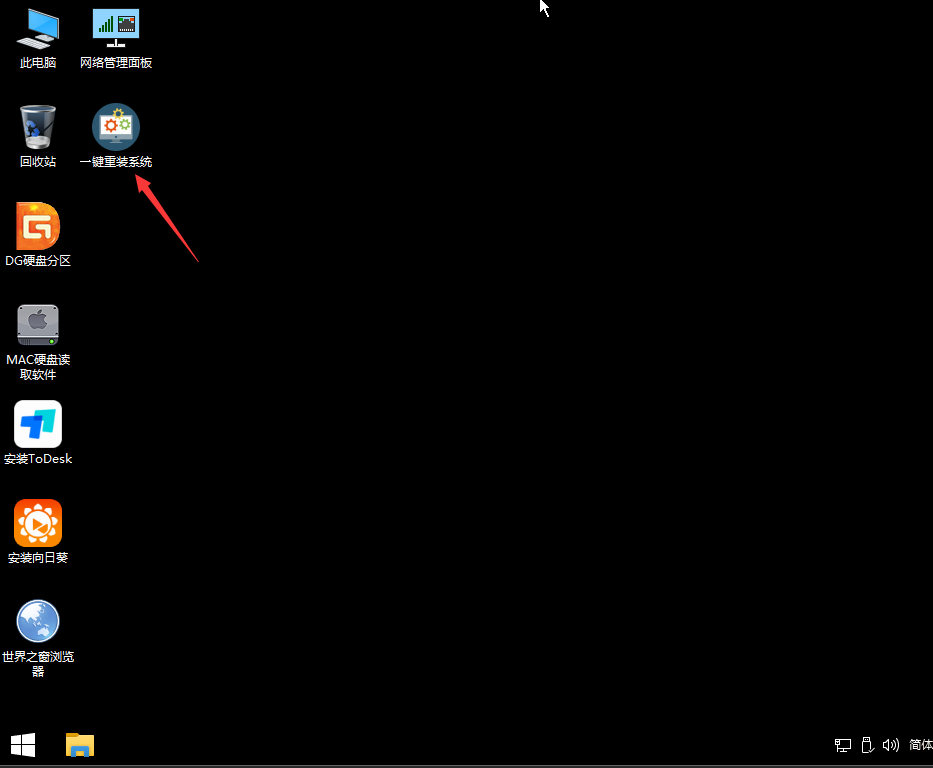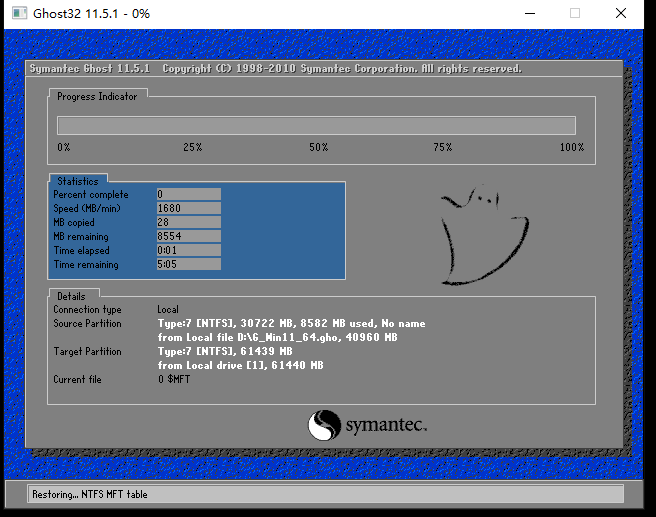Win11 Ghost怎么安装?Ghost Win11安装方法讲解 |
您所在的位置:网站首页 › ghost32在哪里 › Win11 Ghost怎么安装?Ghost Win11安装方法讲解 |
Win11 Ghost怎么安装?Ghost Win11安装方法讲解
|
当前位置:系统之家 > 系统教程 > Win11 Ghost怎么安装?
Win11 Ghost怎么安装?Ghost Win11安装方法讲解
时间:2021-12-09 13:47:15 作者:辰奕 来源:系统之家 1. 扫描二维码随时看资讯 2. 请使用手机浏览器访问: https://m.xitongzhijia.net/xtjc/20211209/235217.html 手机查看 评论 反馈  本地下载
系统之家装机大师 V2.0.0.1133 官方版
本地下载
系统之家装机大师 V2.0.0.1133 官方版
大小:17.10 MB类别:系统其它 相信许多用户在使用电脑的时候经常会选择使用ghost系统来安装。而最近针对Win11系统的发布,随之第三方也作出了非常多的第三方ghost Win11系统,那么这个系统要怎么安装呢?下面小编就带着大家一起看看吧! Win11 Ghost安装方法教程: 准备工作: 一个容量大于等于8GB的U盘 一个能够联网使用的电脑 制作U盘启动盘: 首先,下载U盘启动盘工具,推荐使用【系统之家装机大师】。 下载后,打开软件,软件会自动识别当前电脑信息和状态。
点击上方制作U盘启动,进入界面后,保持默认格式直接点击开始制作。
在制作过程中,软件会自动联网下载PE数据。
下载完成后,软件将会提示制作U盘启动盘时,会将U盘格式化,用户如果有重要资料需单独备份。
点击制作后,等待,就会出现制作成功字样。
制作成功后,点击模拟启动-BIOS启动,查看是否制作成功。
今年入此界面说明已经制作成功。
再将需要安装的Win11 Ghost文件移入其中即可。
安装教程: 将U盘设为启动项后,进入PE选择02项。
进入后,点击桌面的一键重装系统工具。
浏览我们下载好的镜像,选择我们需要安装的分区。
到这一步直接点击安装。
然后等待系统还原。
系统还原完毕后,软件会提示重启,这时需要用户先拔出U盘,再重启电脑。
重启后,电脑将会自动进入系统安装界面,系统在此过程将会进行多次重启,等待安装即可。 标签 win11教程Win11更新后键盘灯不亮怎么办?Win11更新后键盘灯不亮解决方法 下一篇 > Win11提示ms-gamingoverlay怎么办?Win11提示ms-gamingoverlay的解决方法 相关教程 Win11xbox game bar打不开怎么办?xbox game ... Win11怎么重启本地打印机交互服务?Win11重启... Win11下载软件被阻止怎么办?Win11下载软件被... Win11微软商店下载路径如何更改?Win11微软商... Win11账户密码怎么修改?Win11账户密码修改教... Win11双击无法打开txt文档怎么办?Win11无法... Win11电池设置在哪里?Win11电池设置位置介绍 Win11打开任务管理器是黑色怎么办?Win11打开... Win11电脑休眠唤醒后总是断网怎么办? Win11驱动器加密在哪?Win11驱动器加密教程
win11系统自动更新怎么关闭?win11系统停止自动更新的四种方法 
最新Win11跳过联网激活的三种方法! 
Win11内核隔离有必要开吗?Win11内核隔离怎么打开? 
win11的wifi功能突然消失了怎么解决?win11的wifi功能突然消失的解决方法 发表评论共0条  没有更多评论了
没有更多评论了
评论就这些咯,让大家也知道你的独特见解 立即评论以上留言仅代表用户个人观点,不代表系统之家立场 |
【本文地址】
今日新闻 |
推荐新闻 |